Win10如何同时清除开始菜单全部动态磁贴消息?
发布时间:2016-06-01 来源:查字典编辑
摘要:Win10开始菜单动态磁贴为用户浏览应用内容提供了更加方便的模式,有些信息甚至无需打开应用就能了解。然而这种直白的模式可能在某些情况下不适合...
Win10开始菜单动态磁贴为用户浏览应用内容提供了更加方便的模式,有些信息甚至无需打开应用就能了解。然而这种直白的模式可能在某些情况下不适合,有可能涉及用户隐私,因此在需要的时候你可以同时清除全部动态磁贴通知。
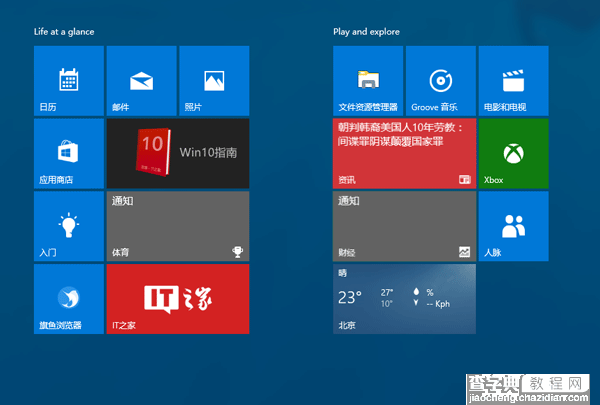 ▲清理磁贴消息后的效果
▲清理磁贴消息后的效果
具体方法如下:
1、在Cortana搜索栏输入regedit ,按回车键进入注册表编辑器
2、定位到
HKEY_CURRENT_USERSOFTWAREPoliciesMicrosoftWindowsExplorer
注意:上述位置修改效果仅限当前用户,如果想要关闭本机所有用户的动态磁贴,需要定位到如下位置:
HKEY_LOCAL_MACHINESOFTWAREPoliciesMicrosoftWindowsExplorer
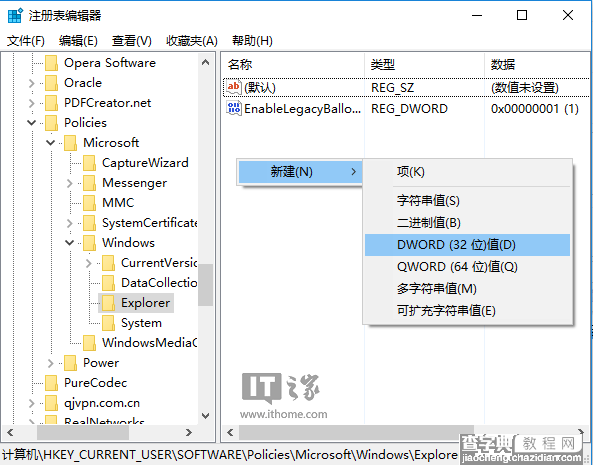 3、新建DWORD(32位)值 ,命名为ClearTilesOnExit
3、新建DWORD(32位)值 ,命名为ClearTilesOnExit
注意:以上“32位值”与当前系统体系结构无关,切勿 新建同名“DWORD(64位)值”
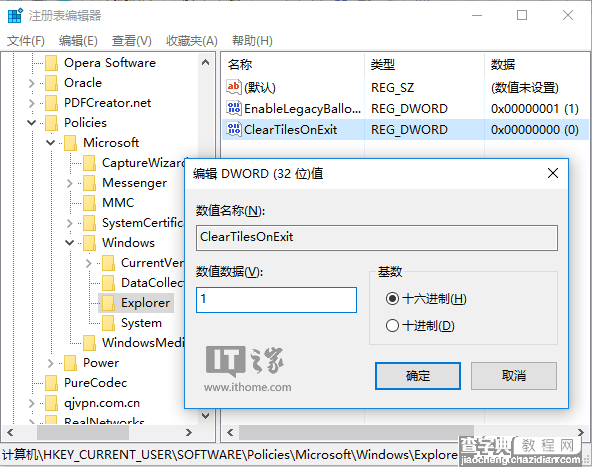 4、把数值数据修改为“1 ”,重启Explorer.exe 进程(可用软媒魔方(点击下载)首页快捷指令轻松实现)或注销后再登录可观察效果。
4、把数值数据修改为“1 ”,重启Explorer.exe 进程(可用软媒魔方(点击下载)首页快捷指令轻松实现)或注销后再登录可观察效果。
此时全部动态磁贴消息被清除。若想恢复消息显示,可直接删除ClearTilesOnExit。需要注意的是,执行该操作对于不同类型应用产生的效果不同。


